软件介绍
Microsoft Publisher免费版是功能实用的排版辅助工具,这款UR案件拥有比word更强大的页面元素控制功能,用于创建出版物,可将这些出版物用于桌面打印、商业打印、电子邮件分发或在Web中查看,让用户的排版更快捷、更轻松、更出色。
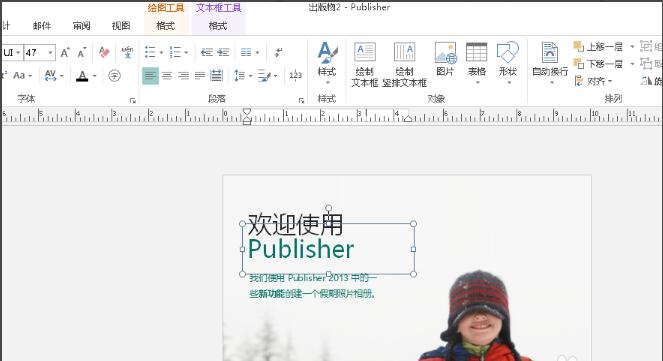
软件特点
1、启动快速,工作高效。
Publisher 2010破解版提供了创建最佳作品时所需的各种功能。可以在应用了您的品牌元素的内置模板中预览您的信息。可以审阅出版物以查找设计和布局错误,轻松重用作品内容(包括图形和文本)。您还可以根据内置和联机的内容构建基块库插入和自定义内容,例如篇幅、侧边拦、广告和日历。
2、改进的照片编辑工具使作品如虎添翼。
处理过的照片堪比摄影家拍摄的照片。在保留文档外观和布局的同时,可以轻松插入或替换新照片。在 Publisher 中,可以平移、缩放、剪裁、调整颜色和亮度,或者更改照片的形状。您可以在应用更改前预览更改,甚至可以从标题布局库添加图片标题。
3、为出版物添加精致风格。
提供了新的排版工具,可帮助您将普通文本转换为精细排版。使用样式设置、样式替代、真正的小型大写字母、连字、替代数字格式等 Publisher 提供的很多 OpenType 字体中的功能。您还可以使用其他公司提供的其他 OpenType 字体。将自己富有创意的装饰用在自己的作品上。
4、享用更多设计控件。
使用 Publisher 2010,新的对象对齐技术和指南使您可以轻松地将新对象、图像或文本框居中,以及与出版物或模板中的现有对象对齐。可视布局指南迅速提供了新对象的建议位置,并允许您“跳到”其他位置(如果您选择了其他位置)。它总是将新对象保留到您放置的位置,便于您掌控。
5、在第一时间获取信息。
可以准确地看到您的作品在打印或用电子邮件发送时的外观。您还可以随意调整打印设置,缩放页面,同时查看出版物的背面和前面。甚至可以使用新的背光功能“看透”纸张,以查看出版物的另一面。
6、充满信心地进行通信。
可帮助您消除出版物错误。“检查设计方案”检查您的出版物以查找各种错误,标识常见桌面、专业印刷或电子邮件问题,提供在分发之前修复问题的选项。
7、使用新模板增强作品效果。
您是否在寻找特殊的效果?使用 Publisher 2010,无需离开 Publisher,即可查看和下载由商业用户和其他 Publisher 用户创建的、承载于 Web 上 Microsoft Office 中的高质量模板。可以从由成百上千内置可自定义设计模板组成的库中进行选择。创建模板后将其与 Publisher 用户社区共享。实现过程非常容易、有趣和快速。
8、使用 Publisher 组合列表以实现有针对性的邮寄。
可以通过对来自多个源(包括 Excel、Outlook、Word 及更多)的客户列表进行组合和编辑,在 Publisher 2010 中创建、管理和存储单一客户列表。然后,可以个性化您的出版物和市场营销材料,以产生更多影响力。
9、轻松共享作品。
现在,您可以轻松共享出版物。将出版物保存为 Word 文档、JPEG、PDF 或 XPS 格式以便于印刷和共享。不需要任何加载项。
10、更快完成任务。
可以更快速高效地完成任务。Microsoft Office Backstage 使您通过几次单击即可保存、共享、打印和发布文档。使用 Publisher 中现在集成的功能区,可以显示最与您相关的命令,为您带来个人风格自定义体验。新的可视导航提供了每页出版物的缩略图,以便您可以快速地从一页移动到另一页。文档工作区十分简洁,这使得您可以在整洁的环境中将注意力集中在手头的任务上。
使用方法
1、打开我们已经安装好的Publisher,进入主界面。打开后看到如下图,任意选择一个模版点击新建按钮。
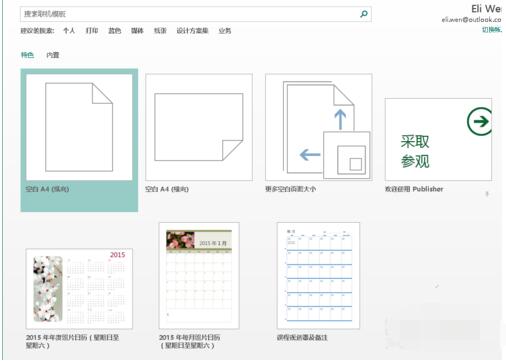
2、创建完成后点击开始菜单,可看到这时的功能和界面如同office中的word工具一样,熟悉的界面可让你轻松上手。可点击上方的功能按钮对文字大小,文字颜色,背景等内容进行设置。
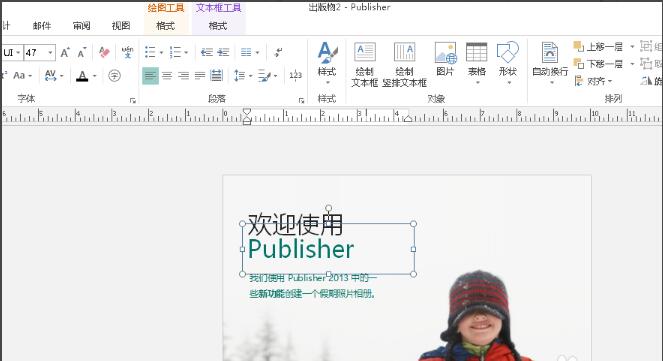
3、插入选框中可插入任意图片,形状,艺术字等内容。
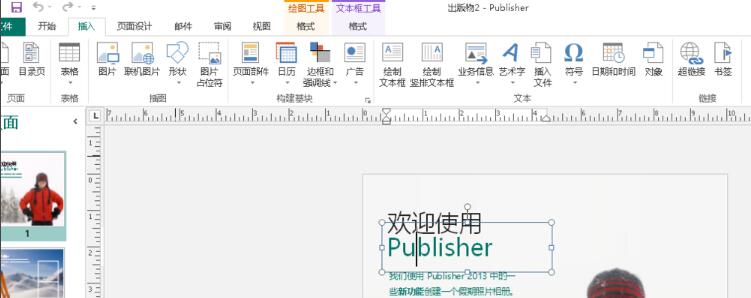
4、还可通过页面设计菜单,对页面大小啊,页面整体色彩调整等。
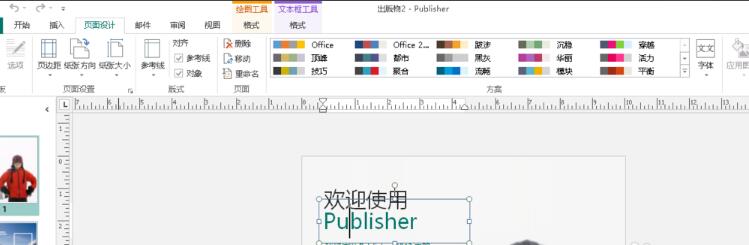
5、除了使用工具菜单来进行编辑设计元素,还可选中要编辑的元素内容右键选择合适的功能进行编辑,也是很方便的。
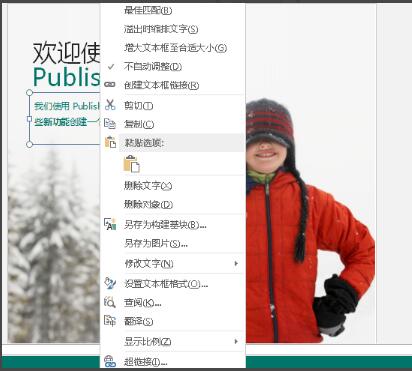
常见问题
Microsoft Office Publisher中的日历功能如何使用?
1、打开我们已经安装好的Publisher软件,然后点击上方的日历功能,如下图所示。
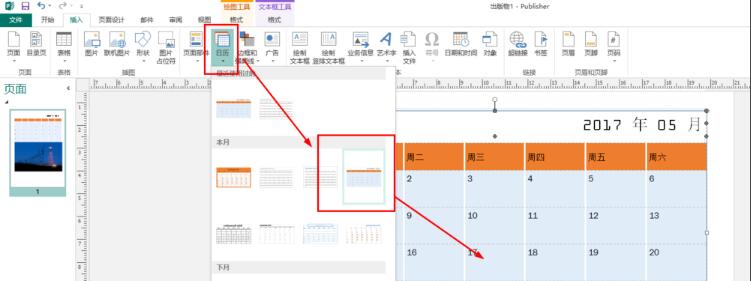
2、在弹出的日历模版中选择一个自己喜欢的,选中后还可点击下方的设置日历日期选项进行设置。

如何将Publisher转成word或者PDF格式?
1、启动publisher软件,点击文件——新建,新建一个文件。当然你也打开一个已有文件,点击文件——打开,在弹出的框中选择要打开的文件即可。
2、文件编辑完成后,点击另存为来选择pdf格式或word格式即可。
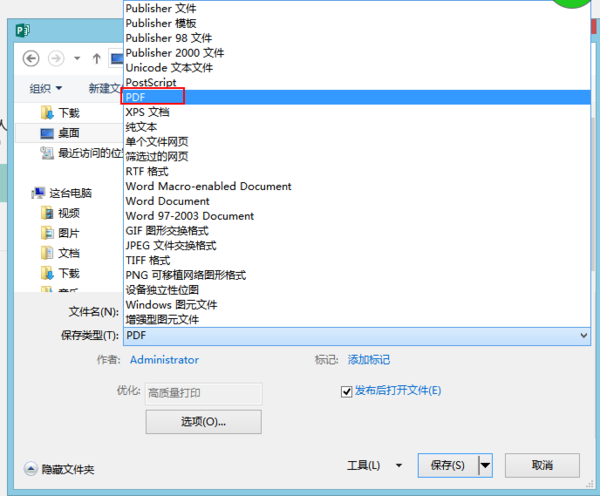
安装方法
1、打开破解文件中的“office 2010 正版验证激活工具.exe”.(运行软件的过程中关闭防火墙)如下图
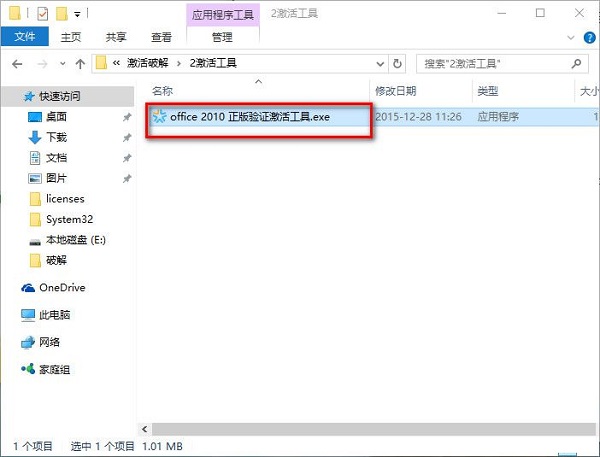
2、然后点击界面中“Install/Uninstall KMService”安装“KMS”服务器.如下图
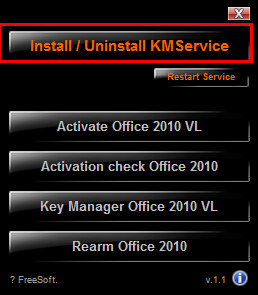
3、点击后会出来如下界面。在命令符中输:"y".然后回车,当看到都显示“OK”时,选择任意退出.如下图
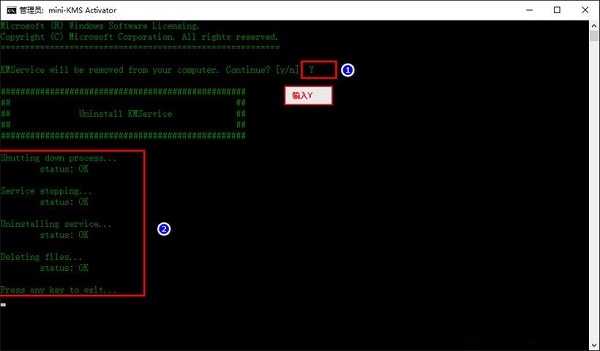
4、然后点击破解文件中“Rearm office 2010”进行重置。如下图
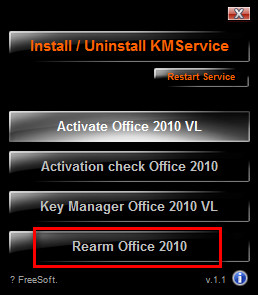
5、继续输入“Y”.然后会提示“Microsoft Office rearm successful”.按任意键退出。如下图
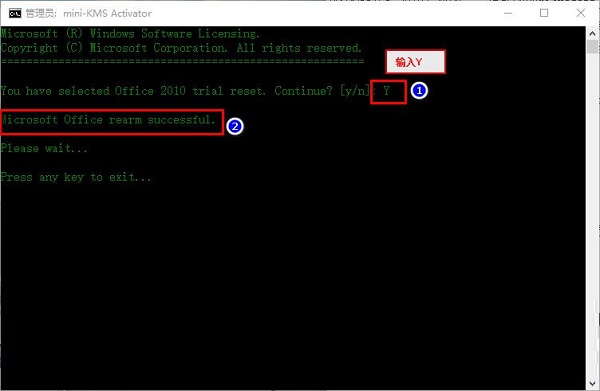
6、最后,点击“Activate office 2010 VL”,输入“1”.按任意键退出即可成功激活.
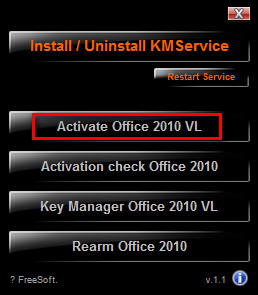
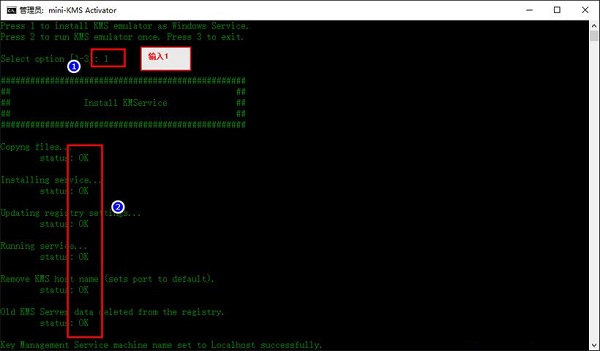
7、最后打开“Microsoft Publisher 2010”,查看激活状态,是免费版的了.
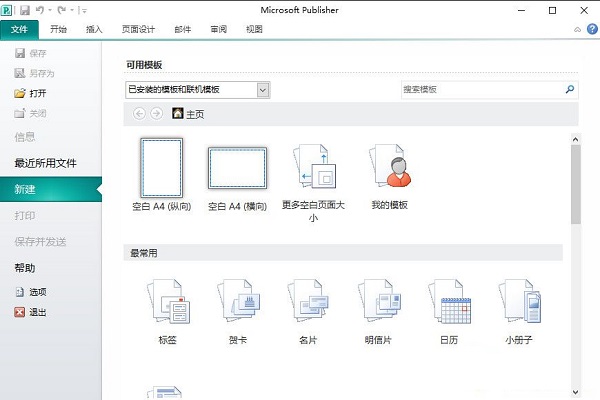
- 精选留言 来自广东梅州电信用户 发表于: 2023-1-14
- 6666学习了
- 精选留言 来自新疆喀什电信用户 发表于: 2023-7-7
- 感谢!对我帮助很大
- 精选留言 来自广东揭阳联通用户 发表于: 2023-5-16
- 这个非常好用
- 精选留言 来自陕西宝鸡移动用户 发表于: 2023-2-3
- 很好 非常好 相当好
- 精选留言 来自江苏连云港移动用户 发表于: 2023-4-18
- 太感谢了,终于有网站可以下载了,还没用,试过之后再来评论






















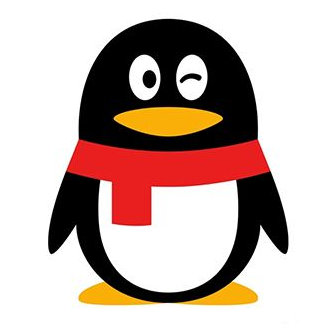

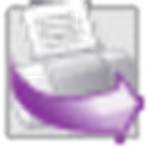
























 浙公网安备 33038202002266号
浙公网安备 33038202002266号